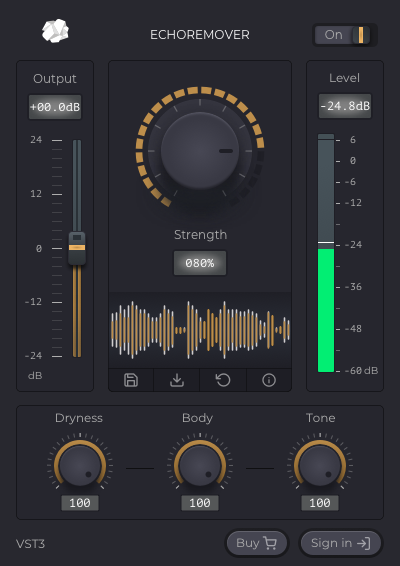-
![]()
Lionel
Lionel est passionné de technologie informatique, il fait partie de l'équipe EaseUS depuis 8 ans, spécialisé dans le domaine de la récupération de données, de la gestion de partition, de la sauvegarde de données.…Lire la bio complète -
![]()
Nathalie
Nathalie est une rédactrice chez EaseUS depuis mars 2015. Elle est passionée d'informatique, ses articles parlent surtout de récupération et de sauvegarde de données, elle aime aussi faire des vidéos! Si vous avez des propositions d'articles à elle soumettre, vous pouvez lui contacter par Facebook ou Twitter, à bientôt!…Lire la bio complète -
![]()
Mélanie
Mélanie est une rédactrice qui vient de rejoindre EaseUS. Elle est passionnée d'informatique et ses articles portent principalement sur la sauvegarde des données et le partitionnement des disques.…Lire la bio complète -
![]()
Aron
Aron est spécialisé dans le domaine de la récupération de données, de la gestion de partition, de la sauvegarde de données.…Lire la bio complète
Sommaire
0 Vues |
0 mini lecture
L'enregistrement des voix dans Ableton Live est un processus dynamique qui ouvre la porte à des possibilités créatives. Que vous souhaitiez chanter une chanson ou enregistrer un podcast, il est essentiel de comprendre comment capturer les voix. Cet article explore les astuces et les méthodes pour enregistrer des voix dans Ableton Live.
De la configuration de vos paramètres à l'obtention de résultats de qualité professionnelle, ce guide vous aidera à enregistrer des voix dans Ableton. De plus, l'article répertorie les conseils et astuces essentiels pour améliorer la production audio dans Ableton. Si vous recherchez un outil avancé de suppression de voix en post-production, nous vous suggérons un outil en ligne gratuit doté de multiples fonctionnalités.
Équipement essentiel nécessaire pour enregistrer des voix
Lors de l'enregistrement de voix, le bon équipement peut capturer un son de haute qualité. Que vous enregistriez pour un usage personnel ou professionnel, un équipement de qualité peut avoir un impact significatif sur la qualité de vos enregistrements. Voici l'équipement essentiel pour l'enregistrement de voix :
- Un microphone de bonne qualité pour enregistrer un son de haute qualité
- Un support de microphone robuste pour le maintenir en place
- Filtre anti-pop pour réduire les sons explosifs
- Support antichoc pour isoler le microphone des vibrations et du bruit
- Câbles XLR avec microphone XLR
- Interface audio pour convertir un signal analogique en format numérique
- Casque fermé de bonne qualité
- Traitement acoustique tel que panneaux en mousse, pièges à basses et diffuseurs
- Ordinateur avec logiciel d'enregistrement
- Contrôleur MIDI
Préparez-vous pour l'enregistrement vocal
La préparation à l'enregistrement vocal dans Ableton Live est essentielle pour garantir une session d'enregistrement fluide et réussie. Voici une liste de contrôle détaillée pour les débutants afin de se préparer à l'enregistrement vocal :
Choisissez un espace d'enregistrement adapté : choisissez une pièce calme avec un minimum de bruit de fond et une bonne acoustique. La réduction du bruit ambiant est essentielle pour des enregistrements de haute qualité.
Installez votre équipement : placez votre microphone sur un support en vous assurant qu'il est stable. Fixez un filtre anti-pop au microphone pour minimiser les plosives. Utilisez un support antichoc pour isoler le microphone des vibrations et des bruits de manipulation.
Connectez votre interface audio : connectez votre microphone à l'interface audio à l'aide d'un câble XLR. Connectez votre audio à l'ordinateur à l'aide d'un câble USB ou Firewire. Installez tous les pilotes d'interface audio nécessaires sur votre ordinateur.
Enregistrement de test : enregistrez un court test pour vous assurer que tous les paramètres sont corrects et que la qualité d'enregistrement répond à vos attentes.
Article connexe > > Comment utiliser Ableton Live 11
Étapes détaillées pour enregistrer des voix avec Ableton
L'enregistrement de voix dans Ableton Live implique plusieurs étapes. Voici les étapes à suivre pour utiliser Ableton Live :
Étape 1. Téléchargez et installez Ableton Live sur votre ordinateur.
Étape 2. Appuyez sur « Créer » et sélectionnez « Piste audio ».

Étape 3. Appuyez sur « Options » et choisissez « Préférences ».

Étape 4. Sélectionnez votre périphérique d’entrée et de sortie.
Étape 5. Réglez la fréquence d'échantillonnage jusqu'à 44,1 kHz ou 48 kHz et la profondeur de bits à 16 bits-24 bits.
Étape 6. Ouvrez « Record Wrap Launch » onglet et activez « Démarrer la lecture avec l'enregistrement ».

Étape 7. Cliquez sur le bouton « Activer l'enregistrement de session ». Cela permet d'activer la piste pour l'enregistrement.

Étape 8. Dans la section « Audio To » de la piste audio, définissez-la sur « Master ». Cela vous permet de contrôler votre voix via le canal principal.

Étape 9. Positionnez le microphone de manière appropriée.
Étape 10. Réglez le gain d'entrée. Commencez par un réglage de gain faible et augmentez-le progressivement jusqu'à ce que la voix du chanteur soit correctement capturée sans distorsion.
Étape 11. Ajustez les niveaux de crête entre -6 dB et -3 dB pour éviter l'écrêtage. Appuyez sur « Enregistrer » pour démarrer l'enregistrement.
Étape 12. Lisez l'enregistrement pour le revoir et le modifier si nécessaire. Vous pouvez effectuer les ajustements nécessaires après l'enregistrement, comme couper, copier et coller des clips.
Vous pouvez exporter l'audio final au format WAV ou MP3.
📺 Regardez cette vidéo YouTube pour voir un guide visuel sur la façon d'enregistrer des voix dans Ableton.
- 0:10 Matériel
- 1:23 Configuration
- 4:45 Enregistrement
- 6:03 Exportation
Conseils pour obtenir la meilleure performance vocale
Obtenir la meilleure performance vocale est essentiel pour créer des enregistrements de haute qualité. Voici quelques conseils précieux pour obtenir une performance vocale exceptionnelle et les erreurs courantes que les débutants devraient éviter :
Ce qu'il faut faire:
- Maintenez une distance appropriée par rapport au microphone pour éviter toute distorsion.
- Utilisez un filtre anti-pop pour éliminer les sons explosifs.
- Ajustez votre gain d'entrée autour de -6 dB à -3 dB pour éviter l'écrêtage.
- Sélectionnez un microphone adapté à votre voix et à l’environnement d’enregistrement.
- Les paroles pleines de sentiments sont essentielles pour transmettre efficacement les émotions.
- Créez un mixage confortable au casque.
- Enregistrez dans un espace calme et traité acoustiquement.
Erreurs courantes à éviter :
- Évitez l’utilisation excessive d’effets ; cela dégraderait la qualité du son.
- Négliger la hauteur et le timing conduit à un enregistrement peu soigné.
- Précipiter le processus d’enregistrement peut affecter la qualité de la voix.
- Le placement hors axe du micro peut affecter la qualité du son.
- Faites de courtes pauses pour vous reposer pendant les sessions d’enregistrement plus longues.
Si vous n'êtes pas sûr de choisir le meilleur DAW, lisez notre guide sur Ableton vs. FL Studio .
Ableton vs. FL Studio [Comparaison 2023 pour les débutants]
En tant qu'éditeur ou producteur de musique, vous pourriez être curieux d'en savoir plus sur Ableton et FL Studio. Ici, nous avons brièvement comparé ces deux DAW les plus utilisés dans le domaine.

Partie bonus : Comment supprimer le bruit de fond dans votre enregistrement
Pour obtenir des enregistrements vocaux propres et professionnels, il est essentiel d'éliminer le bruit de fond. Si vous recherchez une solution efficace, EaseUS Online Vocal Remover est un outil efficace. Il offre un moyen efficace de supprimer le bruit de fond de l'audio enregistrements et améliorez votre clarté vocale.

EaseUS Online Vocal Remover est un outil en ligne polyvalent conçu pour améliorer la qualité audio . Que vous soyez podcasteur ou créateur de contenu, il vous aide à obtenir un son professionnel. Son interface intuitive et son traitement en temps réel vous permettent de prévisualiser et d'ajuster les résultats. Grâce à la réduction avancée du bruit basée sur l'IA, vous pouvez supprimer la respiration de la vidéo et préservez la clarté de vos pistes vocales. Grâce à sa fonction de suppression vocale, il permet aux utilisateurs de créer des pistes de karaoké. EaseUS Online Vocal Remover améliore la qualité des enregistrements audio jusqu'à 360 Mo et garantit la clarté des voix.
✨ Certaines de ses principales caractéristiques incluent :
- Interface simple et conviviale
- Traitement de fichiers volumineux jusqu'à 350 Mo
- Aucune limite sur le nombre de fichiers à traiter
- Supprimer les voix sans perte de qualité
- Supprimer les voix d'un lien YouTube ou SoundCloud directement
Visitez dès maintenant le site Web EaseUS Online Vocal Remover pour améliorer gratuitement votre qualité audio.
Conclusion
L'enregistrement de voix dans Ableton Live permet aux utilisateurs de donner vie à des visions créatives. En suivant les étapes et les conseils mentionnés dans ce guide, vous pouvez créer des enregistrements vocaux de haute qualité. De la configuration de votre équipement à l'amélioration des performances, l'article vous explique comment enregistrer des voix dans Ableton. Si vous cherchez à améliorer davantage vos pistes vocales, pensez à utiliser EaseUS Online Vocal Remover. Il s'agit d'un outil gratuit mais efficace pour éliminer les bruits de fond indésirables et améliorer la clarté de vos enregistrements.
FAQ sur l'enregistrement des voix dans Ableton
Lors de l'enregistrement de voix dans Ableton, vous pourriez avoir d'autres questions. Cette section FAQ répond à certaines des questions les plus fréquemment posées.
1. Ableton est-il bon pour enregistrer des voix ?
Ableton Live est un logiciel d'enregistrement audio numérique efficace pour l'enregistrement vocal. Il offre des fonctionnalités de suivi, d'édition et de traitement des voix. Avec son interface utilisateur intuitive, il convient aussi bien aux débutants qu'aux professionnels. Il offre des fonctionnalités d'enregistrement et d'édition audio flexibles pour divers genres musicaux et paramètres de production audio.
2. Quel paramètre Ableton est bon pour le chant ?
Pour configurer Ableton Live pour l'enregistrement des voix, créez une nouvelle piste audio dans la vue Session ou la vue Arrangement. Assurez-vous que votre interface audio est sélectionnée comme périphérique d'entrée et de sortie dans les préférences d'Ableton. Réglez l'entrée de la piste sur la source de votre microphone et ajustez les niveaux de gain d'entrée (-6 dB à -3 dB) pour éviter l'écrêtage. Il est également important de configurer un mixage pour casque et de configurer des effets tels que la compression (3:1), l'égaliseur (1,5 kHz) et la réverbération selon les besoins.
3. Comment enregistrez-vous des voix professionnelles ?
Pour enregistrer des voix professionnelles, suivez ces étapes :
Étape 1. Choisissez un espace d’enregistrement calme, installez votre équipement et configurez les paramètres audio.
Étape 2. Utilisez un microphone de qualité et maintenez une technique de microphone appropriée.
Étape 3. Ouvrez Ableton Live. Cliquez sur « Créer » et sélectionnez « Piste audio ».
Étape 4. Cliquez sur « Options » et sélectionnez « Préférences ».
Étape 5. Dans « Audio », sélectionnez votre périphérique d’entrée et de sortie.
Étape 6. Cliquez sur le bouton « Armer l'enregistrement de session » .
Étape 7. Ouvrez « Audio To » et réglez-le sur « Master ».
Étape 8. Réglez le gain d'entrée entre -6 dB et -3 dB. Appuyez sur « Enregistrer » pour démarrer l'enregistrement.
🌟Si vous trouvez cet article utile, pourquoi ne pas le partager avec plus de personnes ?🌟